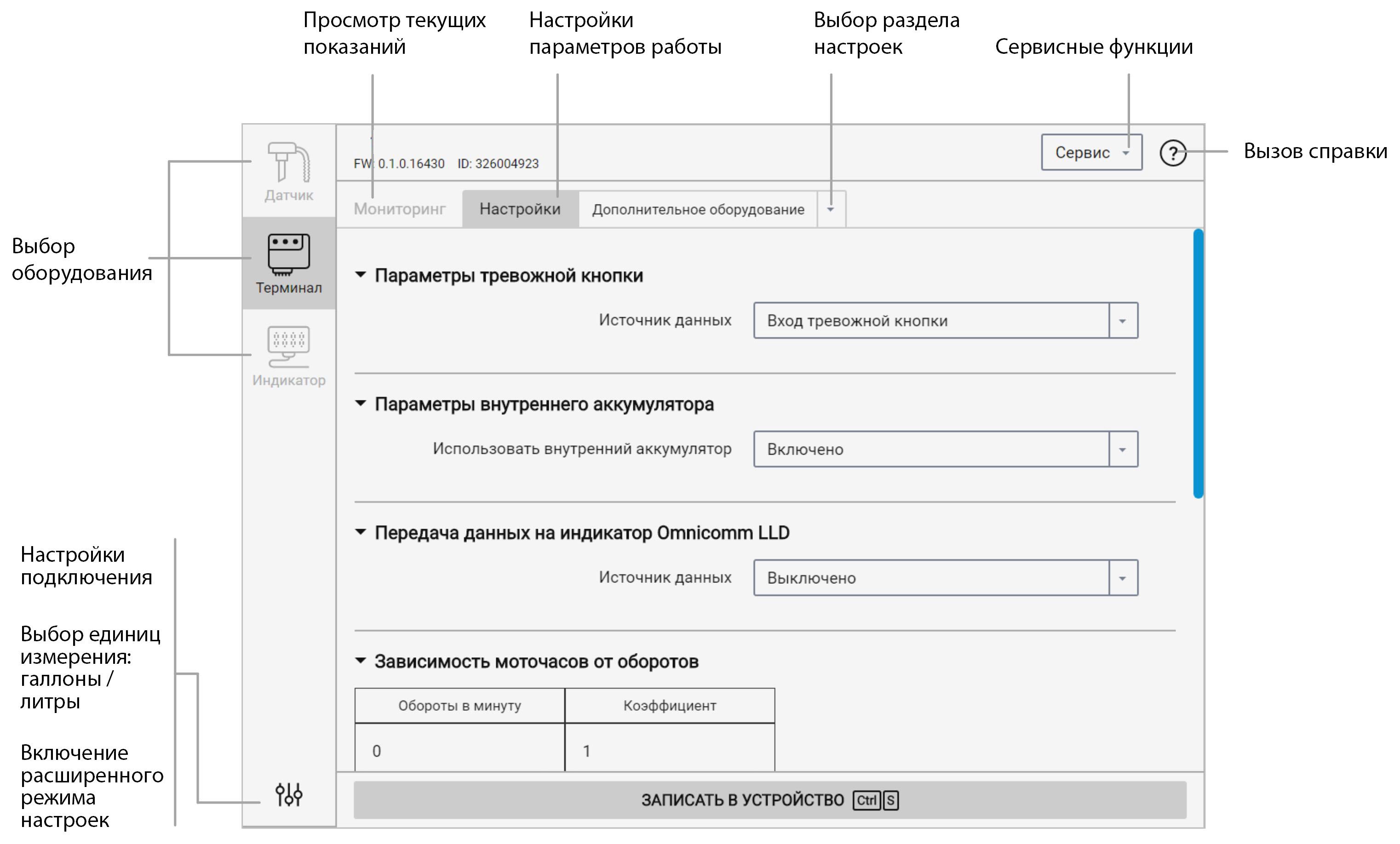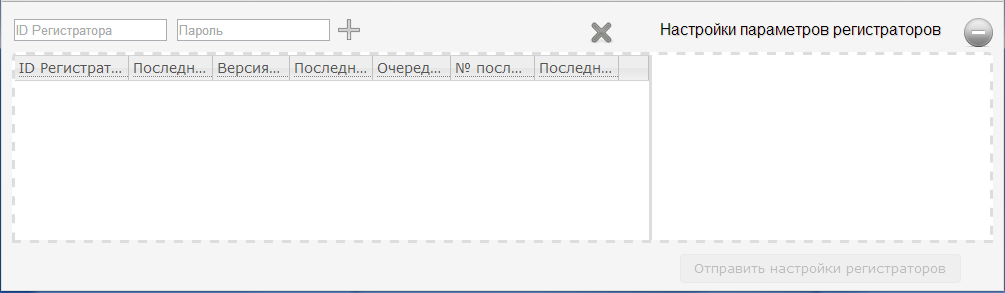Общие сведения по настройке
Настройка терминалов Omnicomm производится двумя способами:
- В программе Omnicomm Configurator при подключении терминала к ПК
- В Сервере удаленной настройки (СУН) удаленно
Первичная настройка терминала должна производиться в программе Omnicomm Configurator.
Omnicomm Configurator
1. Подключите терминал к ПК с помощью кабеля USB
2. Установите и запустите программу Omnicomm Configurator. Откроется окно:
3. Выберите оборудование – «Терминал».
Включение расширенного режима позволяет произвести настройку всех доступных для оборудования параметров.
Список параметров, которые отображаются только в расширенном режиме:
В разделе «Связь»:
- Блокировка сбора и передачи информации
- Настройки протокола EGTS (Light, Smart после разблокировки)
- Настройки подключения к коммуникационному серверу №2, №3 (Light, Smart после разблокировки)
- Параметры связи GSM и SMS
- Параметры выхода на связь в роуминге
- Параметры роуминга
В разделе «Настройка интерфейсов RS-485 и RS-232»:
- «CAN-лог» (Light, Smart после разблокировки)
- «J1708»
- «NMEA прием»
- «NMEA передача»
- «ПП-01»
- «Камера»
- «DV-01»
- «Тахограф VDO»
- «iQFreeze» (Light, Smart после разблокировки)
- «TPMS Pressure Pro»
- «Индикатор весового контроля ALM»
- «Рефрижератор Carrier»
В разделе «Дополнительное оборудование»:
- Параметры тревожной кнопки
- Параметры акселерометра
Разделы «Универсальные входы», «CAN», «Идентификация», «Геозоны», «Выходы», «Контроль вождения».
Сервер удаленной настройки (СУН)
Для подключения к серверу настройки откройте браузер и в адресной строке введите адрес http://config.omnicomm.ru. Откроется окно:
Для добавления терминалов:
- В поле «ID регистратора» введите идентификационный номер терминала
- В поле «Пароль» введите пароль, установленный в терминале при настройке с помощью программы Omnicomm Configurator
- Нажмите кнопку «+»